Porque é necessário transferir arquivos entre dois FTP diretamente
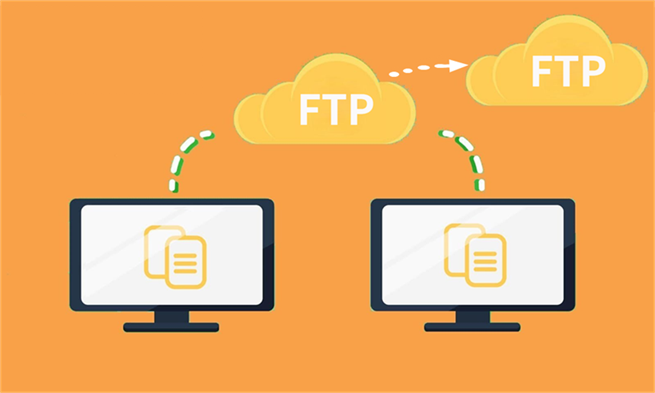
Se você é um web host ou um administrador de servidor, a transferência de FTP não é estranha para você. Normalmente, o cliente de FTP em seu próprio computador funciona bem, mas nem sempre em outros computadores, por exemplo, o computador de seu amigo. Transferir arquivos de FTP no seu computador para outro FTP em outra computador talvez seja uma forma para resolver situação acima.
Assumindo que você planeja transferir, sincronizar ou fazer backup de arquivos de outro servidor para seu servidor. A pior coisa é que às vezes, os arquivos vêm de diferentes servidores e normalmente o volume de dados é muito grande. Para um grande volume, é impossível fazer download de arquivos do servidor original e enviá-los novamente em seu servidor. Uma razão é que o espaço de armazenamento como ligação precisa ter espaço suficiente, outra razão é que os dois processos custam muito tempo para serem concluídos.
Por isso, de acordo com as situação acima, é necessário transferir arquivo via ftp entre computadores diretamente. Então vem uma pergunta: existe alguma maneira sobre como transferir arquivos entre dois servidores FTP facilmente? Na parte seguinte, apresentamos uma forma muito simples com uma ferramenta de terceiros, MultCloud. Vamos ver.
Como transferir de um FTP para outro com MultCloud

MultCloud é um gerencidor de arquivos de nuvem que pode juntar múltiplas nuvens numa plataforma. E cobre 4 funções principais que deixar as pessoas transfiram, sincronizem, e migrem arquivos remotamente. Sobre as funções, estes são introduções:
- Transferência na nuvens: Esta função consegue transferir arquivos entre várias nuvens diretamente, especialmente adequada para migração de dados grandes.
- Sincronização em nuvem: Se você está preocupado com perda e dano de dados, você pode usar esta função para sincronizar dados diretamente de uma nuvem para outra . E MultCloud oferece “Sincronização em tempo real” “Sincronização unidirectional” e “Sincronização bidirectional” o que ajuada usuários a sincronizar arquivos melhor.
- O carregamento remoto: Há muitos filmes ou arquivos que podem ser feitos download para local através de link torrent e magnet link. Você pode usar a função "O carregamento remoto" para baixar diretamente dados de internet para nuvem.
- Backup de nuvem: Pode fazer backup de arquivos de nuvem para outra para prevenir perda de dado. Se os arquivos original são perdidos, pode recuperá-los. Com esta função, tambem pode gerenciar de versão, ou seja pode recuperar versão antiga de arquivos.
Além disso, esta ferramenta tem outras vantagens:
1. É grátis usar a maioria das funções em MultCloud. Só cria uma conta, você pode experimentar serviços úteis.
2. Mais de 30 nuvens suportadas por MultCloud que são mais populares em mercado, incluindo Google Drive, Google Fotos, Dropbox, OneDrive, MEGA, FTP, WebDav, etc.
3. MultCloud não limitar o tamanho de dados, e oferece 30GB de tráfego de dados grátis. Por isso, usuários conseguem transferir qualquer tipo de arquivos rapidamente, e a trasferência não é afetada por rede.
4. As operações de MultCloud são muito fácil. Tados os passos são operados numa interface. Os ususários podem transferir ou sincronizar arquivos com uns cliques.
Depois de conhecer MultCloud, vamos ver os passos.
Pré-requisitos:
1. Crie uma conta grátis ou pode entrar em MultCloud com conta Google ou Facebook.

2. Entre em MultCloud e clique “Adicionar conta” para adicionar FTP a MultCloud.
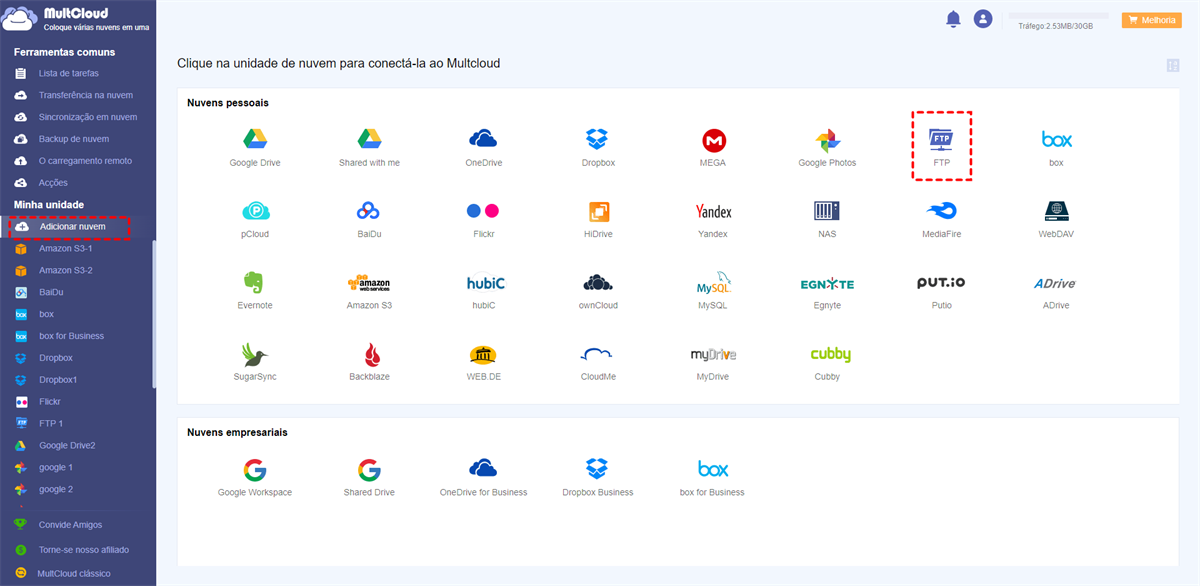
Notas:
- Só pode adicionar um FTP a MultCloud a MultCloud de cada vez, por favor, repita o passo de adicionação para juntar mais nuvem. E para distinguir estas duas contas, você pode nomeá-las como FTP 1 e FTP 2 respectivamente, ao adicionar contas.
- Após adicionar suas contas FTP a MultCloud, você pode ver todos os arquivos através da interface da MultCloud e fazer algumas operações como excluir, renomear, visualizar, compartilhar, baixar e assim por diante.
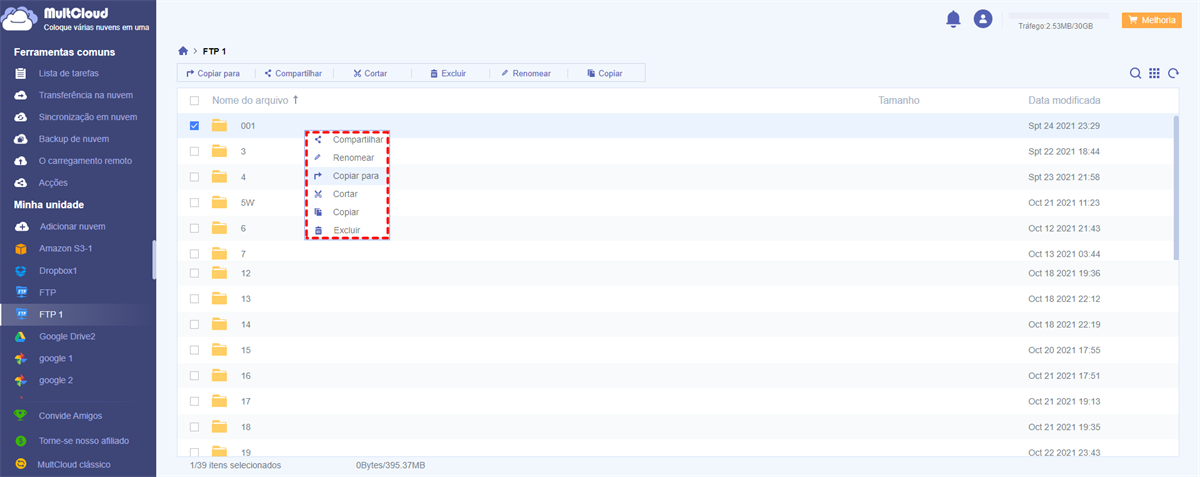
Quando as preparações acima forem concluídas, você poderá escolher um dos 2 métodos seguinte que é mais adequado para você.
Método 1: Como transferir de um FTP para outro com MultCloud via “Transferência na nuvem”
Clique no botão "Transferência na nuvem" à esquerda e selecione os arquivos sob um FTP como a fonte e outro serviço como o destino. Finalmente, clique em "Transferir agora" para completar a tarefa. Depois de terminar os passos, consegue fechar a página ou computador, porque MultCloud pode transferir dados off-line.
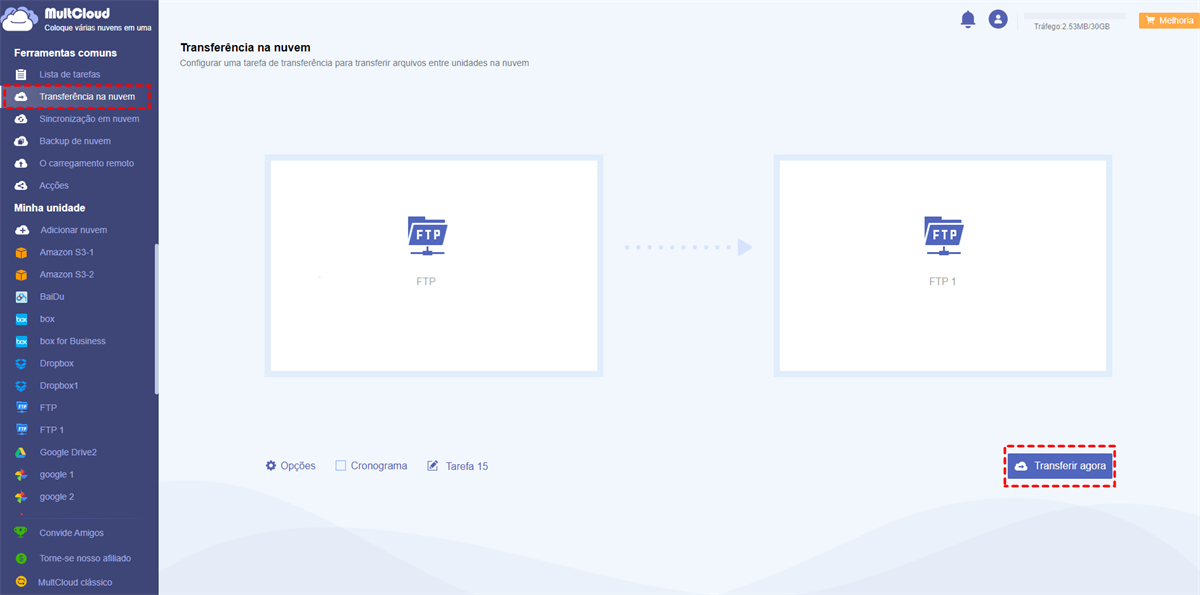
Dicas:
- MultCloud não limitar a tamanho de dados, por isso, a ferramenta é mais adequada para transferir volume grande de dados. E oferece 30 GB de dados tráfego grátis por mês aos usuários, o que faz com que transferência rapida. Mas se atualize sua conta, vai obter 150 GB dados tráfego e 10 fios.
- Pode excluir todos os arquivos de origem após a transferência ser concluída via clicar em “Opções”.
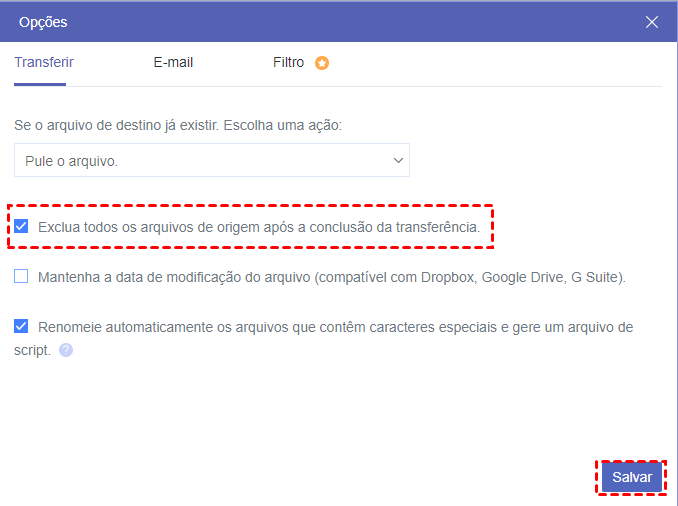
Método 2: Como transferir arquivos entre dois servidores FTP com MultCloud via “Copiar para”
Abra sua conta FTP, depois clique com o botão direito do mouse nos arquivos que precisa transferir, selecione "Copiar para" no menu de contexto para transferir arquivos entre dois FTP.
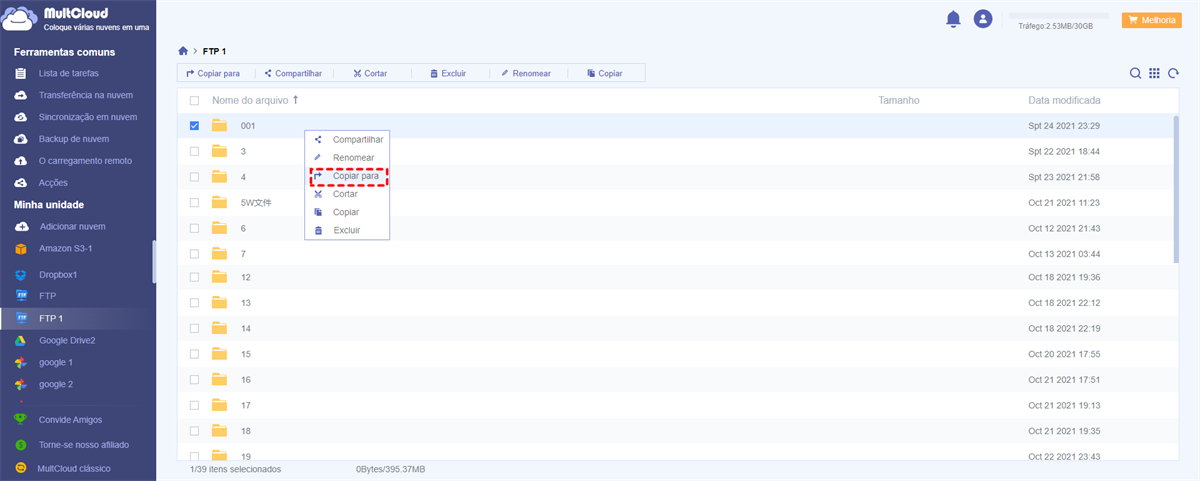
Seleccione outro FTP como destino na janela pop-up e depois clicar no botão "OK".
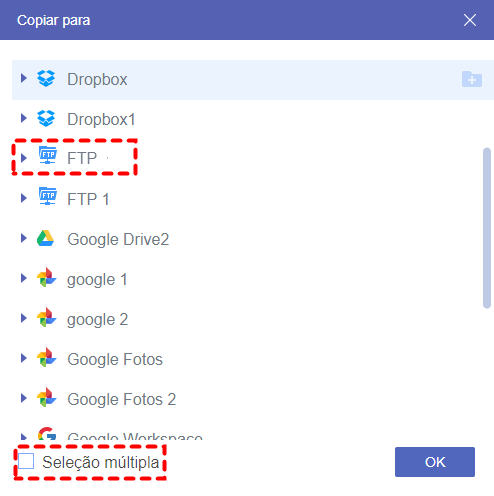
Nota: Se você clicar no botão "Seleção múltipla", você pode transferir arquivos para múltiplos destinos ao mesmo tempo. Por exemplo, pode FTP para o Google Drive e outro FTP em simultâneo.
Conclusão
Este artigo apresentou 2 maneiras sobre como transferir de um FTP para outro com MultCloud. Pode escolher qualquer forma para completar esta tarefa.
Como você pode ver, MultCloud é uma melhor ferramenta de transferir arquivos entre nuvens com apenas 3 passos. MultCloud dedica-se a gerenciar suas todas nuvens numa plataforma e transferir, sincronizar, fazer backup de arquivos via recursos poderosos dele.
MultCloud Suporta Nuvens
-
Google Drive
-
Google Workspace
-
OneDrive
-
OneDrive for Business
-
SharePoint
-
Dropbox
-
Dropbox Business
-
MEGA
-
Google Photos
-
iCloud Photos
-
FTP
-
box
-
box for Business
-
pCloud
-
Baidu
-
Flickr
-
HiDrive
-
Yandex
-
NAS
-
WebDAV
-
MediaFire
-
iCloud Drive
-
WEB.DE
-
Evernote
-
Amazon S3
-
Wasabi
-
ownCloud
-
MySQL
-
Egnyte
-
Putio
-
ADrive
-
SugarSync
-
Backblaze
-
CloudMe
-
MyDrive
-
Cubby
